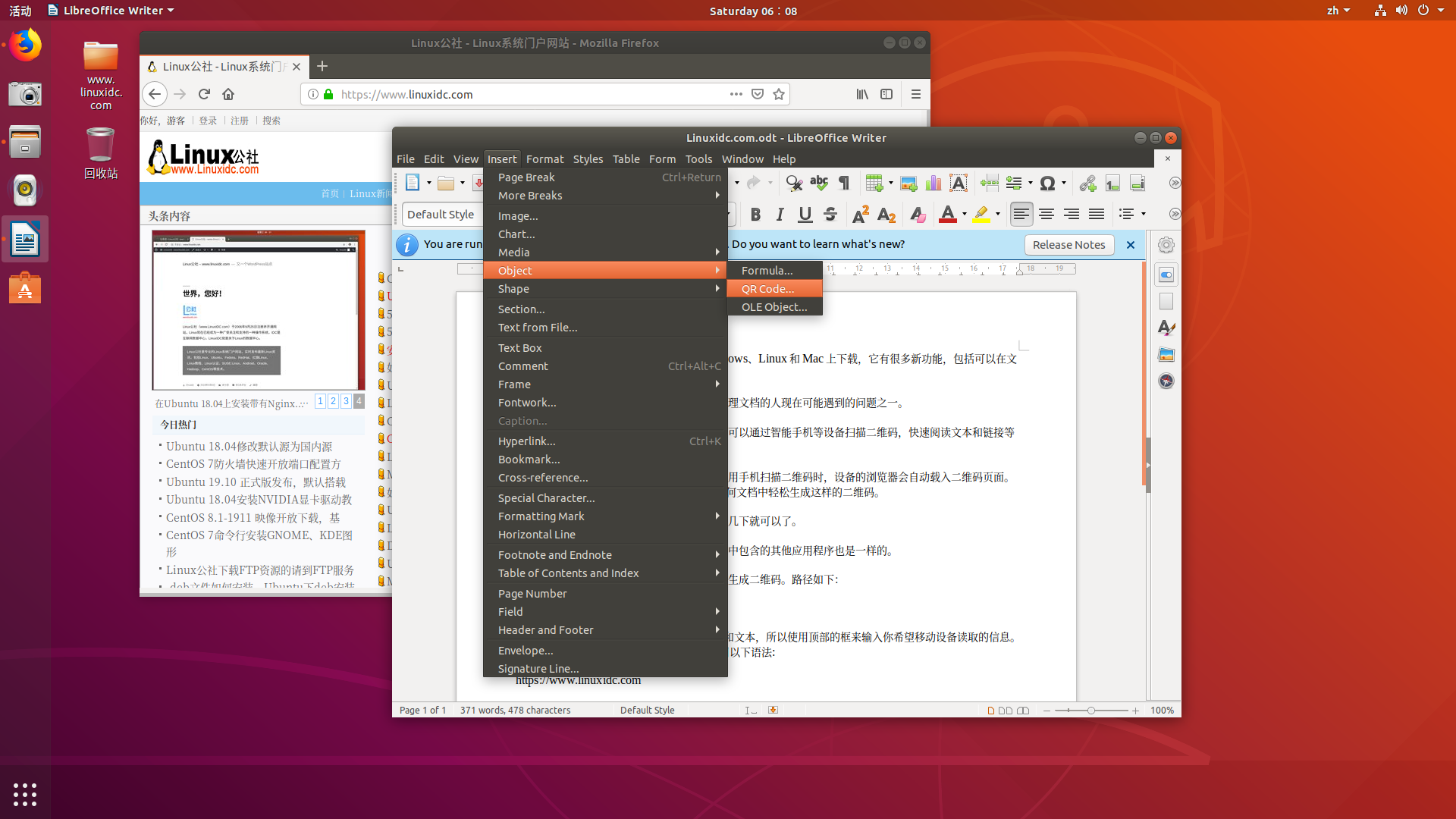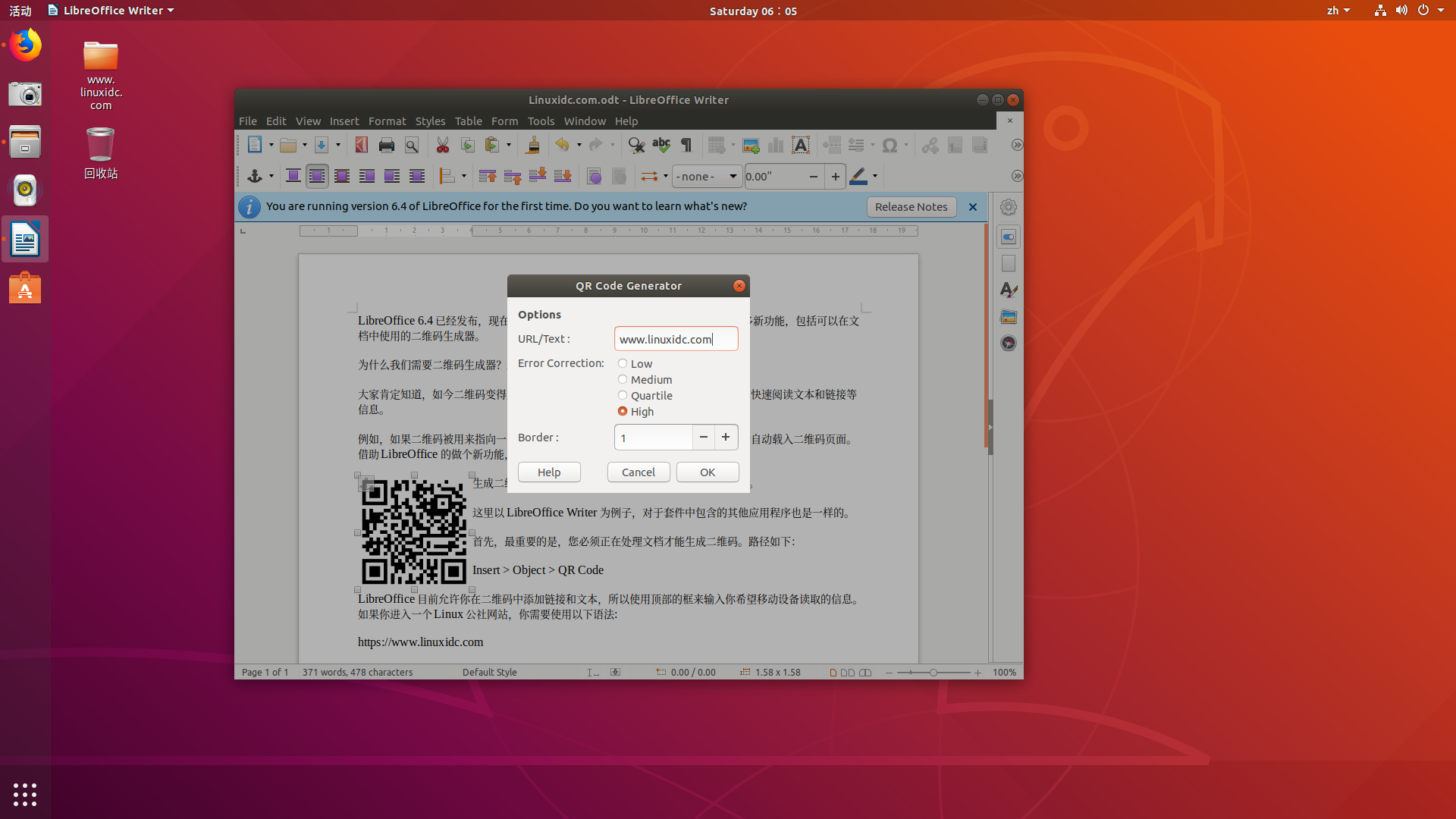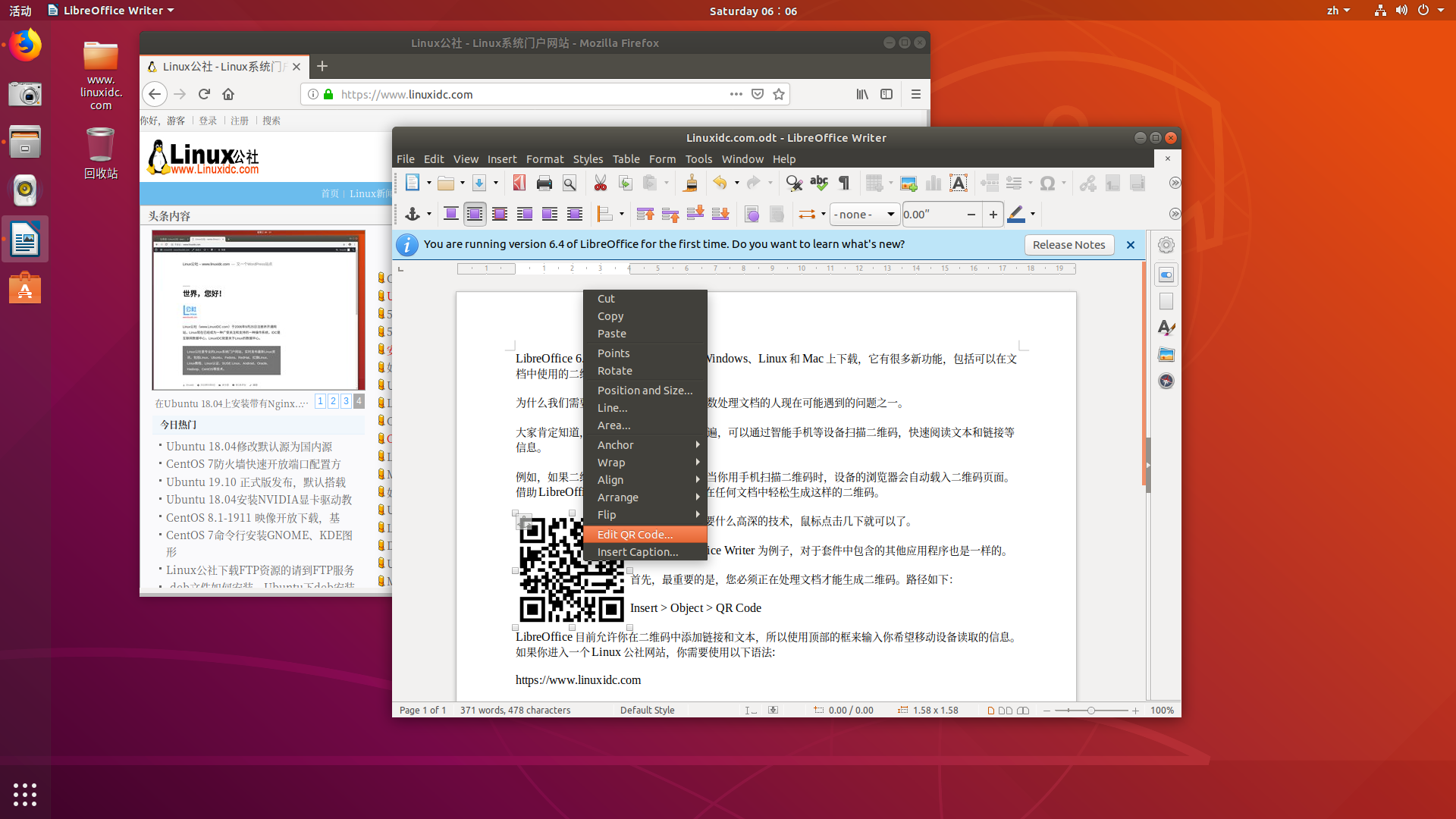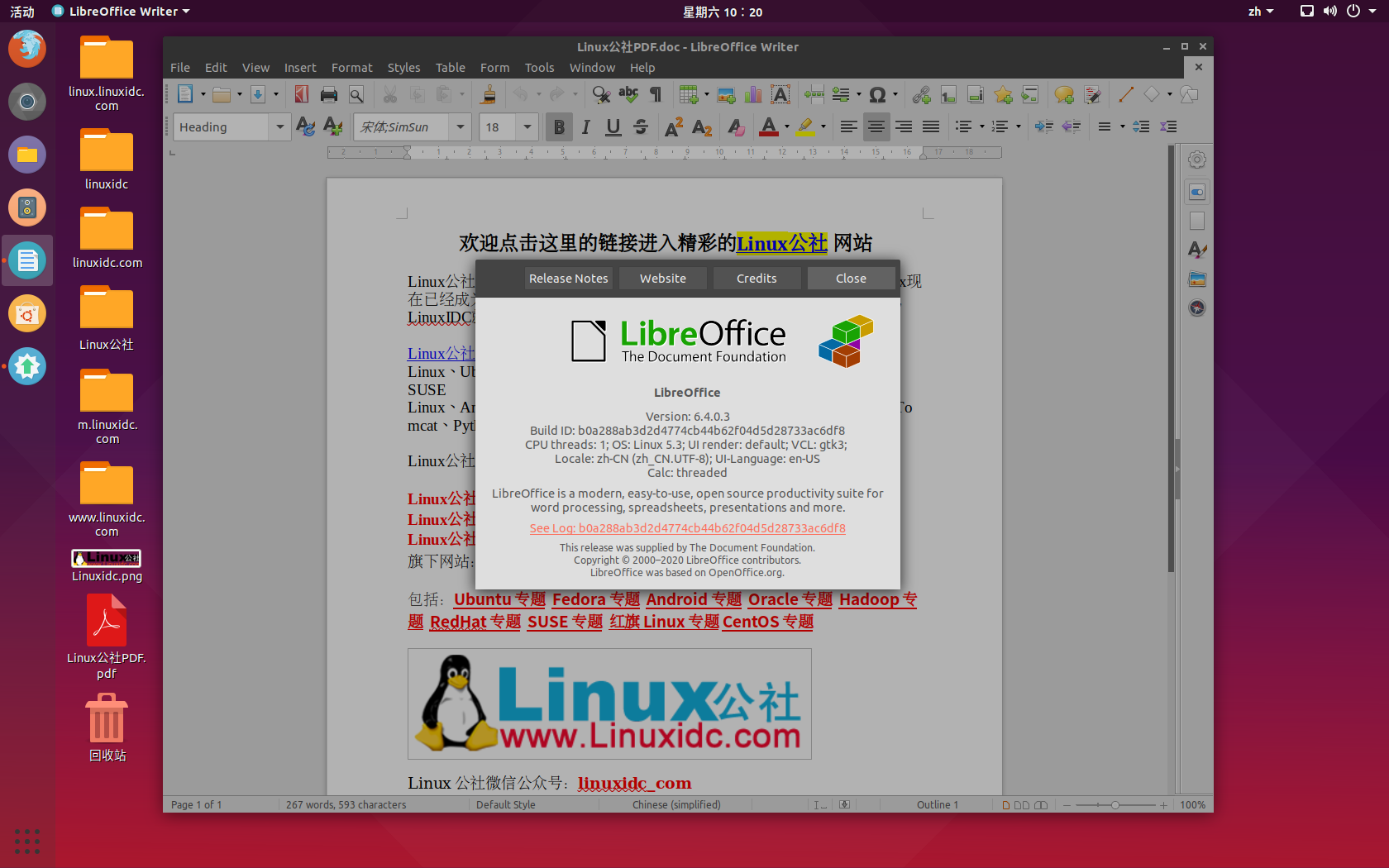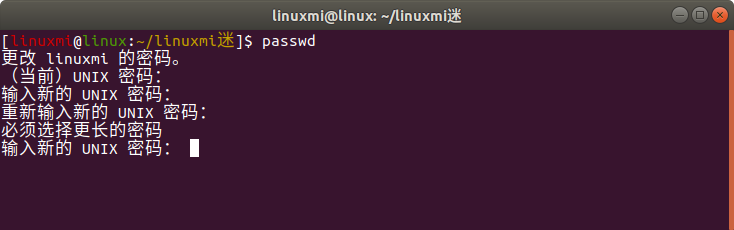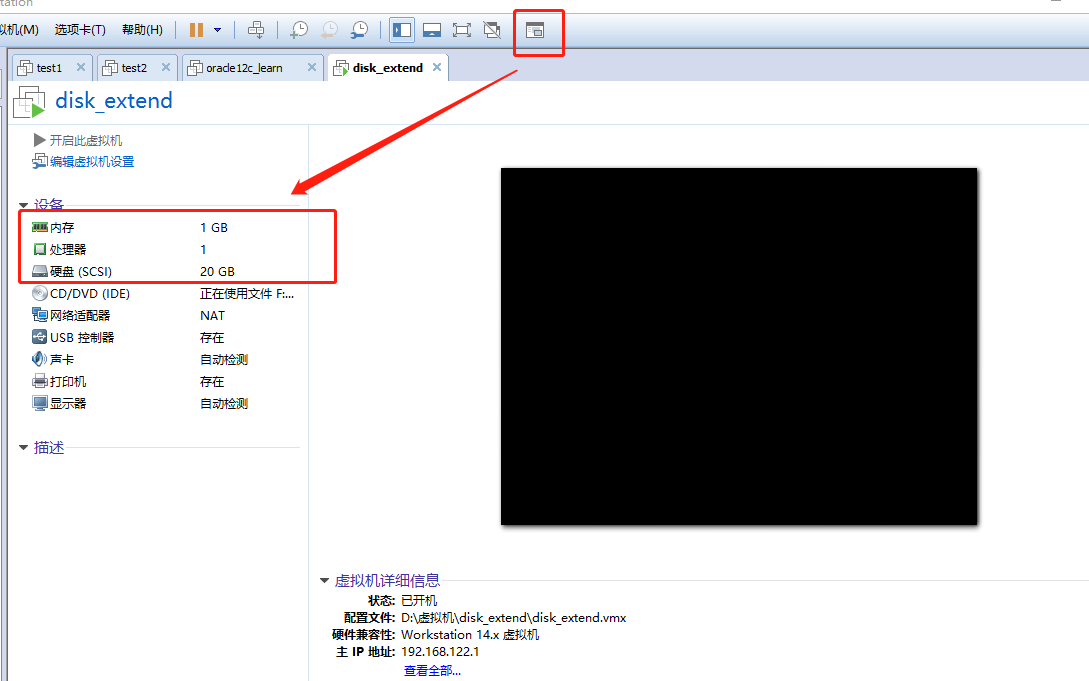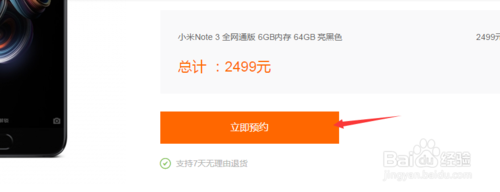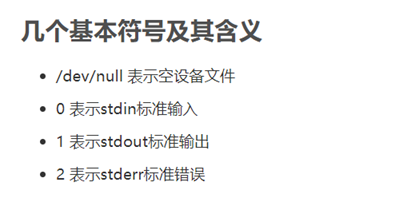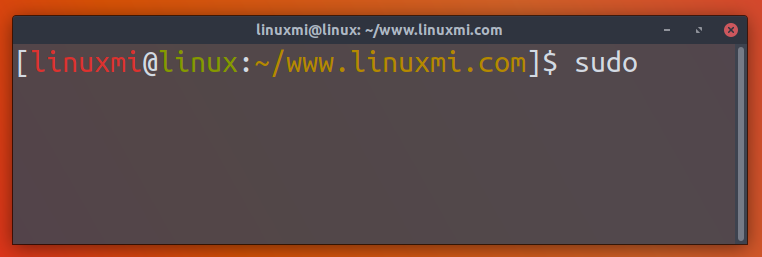LibreOffice 6.4已经发布,现在可以在Windows、Linux和Mac上下载,它有很多新功能,包括可以在文档中使用的二维码生成器。
为什么我们需要二维码生成器?这是大多数处理文档的人现在可能遇到的问题之一。
大家肯定知道,如今二维码变得越来越普遍,可以通过智能手机等设备扫描二维码,快速阅读文本和链接等信息。
例如,如果二维码被用来指向一个链接,当你用手机扫描二维码时,设备的浏览器会自动载入二维码页面。借助LibreOffice的做个新功能,你可以在任何文档中轻松生成这样的二维码。
这里以LibreOffice Writer为例子,对于套件中包含的其他应用程序也是一样的。
首先,最重要的是,您必须正在处理文档才能生成二维码。如下图:
Insert > Object > QR Code
LibreOffice目前允许你在二维码中添加链接和文本,所以使用顶部的框来输入你希望移动设备读取的信息。如果你进入一个Linux公社网站,你需要使用以下语法:
https://www.linuxidc.com
LibreOffice还允许您配置您想要用于二维码的边框大小——默认情况下,它被设置为1,我建议您这样使用它;否则,二维码看起来可能会很奇怪,但这也取决于你正在处理的文件。
然会你点击OK按钮,二维码就会被添加到你的文档中。您可以复制、粘贴和删除它,就像普通的图像一样——例如,可以通过剪切和粘贴将它移动到文档中的不同位置。
你可以在以后编辑二维码,只需右键点击“编辑二维码(Edit QR Code)”(如下图)即可。提供了相同的界面来编辑URL或文本并调整边框。
在LibreOffice更新之前,在文档中使用QR码是可能的,但是这次发布使得使用这些代码更加方便。
当然在此次LibreOffice更新之前,你也可以在文档中使用二维码,但是这个版本自带的这个功能添加二维码更加方便。就是你之前要做的就是使用不同的应用程序或服务生成一个二维码,将其保存为图片,然后将图片附加到你的文档中。但是,使用内置的二维码生成器,整个过程大大简化了。
当然,这个特性在所有支持的桌面平台(包括Windows、Linux和Mac)上都是相同的,并且都是一样的步骤。
LibreOffice是微软Office的顶级替代品之一,但奇怪的是,微软Office办公套件并没有自带二维码生成器。不过,它确实在外接程序的帮助下提供了这些功能,这些外接程序可以从专门的商店免费安装。
在撰写本文时,有一些二维码生成器加载项可供下载,这些加载项供在其设备上安装了Microsoft Office生产力套件的用户使用,但其中大多数提供的功能与LibreOffice中预装工具相同的功能。
- LibreOffice 6.4 发布,引入二维码生成器 https://www.linuxidc.com/Linux/2020-02/162187.htm
- Ubuntu PPA安装LibreOffice 6.4办公套件 https://www.linuxidc.com/Linux/2020-02/162188.htm